No painel Regiões da caixa de diálogo Configuração do viewport, você especifica tamanhos de retângulo de seleção padrão para as opções de renderização Região Blowup e Região Sub.
A região de seleção retangular aparece no viewport quando você escolhe a opção Blowup Região da lista Área para renderizar. Você pode alterar o tamanho de uma região arrastando os vetores e sua posição arrastando para qualquer lugar dentro de suas bordas.
Procedimentos
Para usar o viewport virtual:
- Certifique-se de que está utilizando o driver OpenGL para a exibição.
- Ative o viewport para converter em um viewport virtual (normalmente, um viewport da câmera que está exibindo um plano de fundo de bitmap).
- Selecione o menu Vistas
 Configuração do viewport e clique na guia Regiões.
Configuração do viewport e clique na guia Regiões. - Clique em Usar viewport virtual. Uma imagem reduzida do viewport será exibida na caixa de diálogo, junto com um retângulo de zoom branco que representa o viewport virtual.
- Utilize o zoom, Deslocamento de X e giradores de Deslocamento de Y para ajustar o tamanho e a posição da janela virtual, ou arraste o janela branca para qualquer lugar dentro da imagem.
- Clique em OK.
O viewport é convertido em um viewport virtual e exibe a área do viewport representada pelo retângulo branco. Todos os métodos de navegação do viewport funcionam da mesma forma, exceto pelo fato de que você vê somente a parte com zoom do viewport.
- Para fechar o viewport virtual, vá para a Guia Região da Configuração do viewport
 e desative o viewport virtual. É possível obter o menu de configuração do viewport ao clicar com o botão direito do mouse em qualquer uma das ferramentas de navegação do viewport ou ir para o menu Vistas
e desative o viewport virtual. É possível obter o menu de configuração do viewport ao clicar com o botão direito do mouse em qualquer uma das ferramentas de navegação do viewport ou ir para o menu Vistas  Configuração do viewport.
Configuração do viewport.
Interface
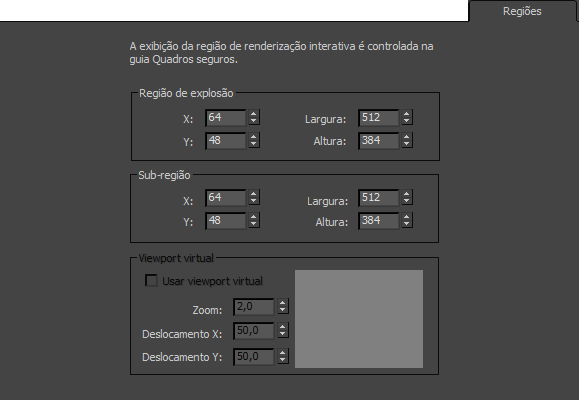
Grupo da Região Blowup
Define a posição e o tamanho da região blowup. Consulte Área para renderizar.
Grupo da região Sub
Define a posição e o tamanho da região para renderizar. Consulte Área para renderizar.
Viewport virtual (somente driver de OpenGL)
Os viewports de OpenGL têm opções de Viewport virtual que permitem efetuar o zoom em uma sub-região do viewport atual, criando um "viewport virtual”, onde é possível executar qualquer navegação padrão, mas em uma área com zoom ampliado. Para o driver Direct3D, estes controles são desativados. Quando o Nitrous está ativo, estes controles não aparecem.
Você pode usar o viewport virtual em qualquer tipo de viewport, mas ela é projetada principalmente para ampliar o zoom em vistas de câmera. Isso permite que você execute o trabalho de perto, como rastreio, sem a distorção da relação entre a geometria e um plano de fundo de bitmap. (com os viewports Nitrous padrão, o Modo de zoom panorâmico 2D fornece uma função semelhante para câmera, perspectiva e viewports de luz de spot).
Como você realmente está aplicando zoom na própria imagem do viewport, a etiqueta do viewport pode ser oculta da exibição, mas ainda é possível clicar com o botão direito do mouse na área superior esquerda do viewport para exibir o menu. Isso tem a vantagem de aplicar zoom em recursos no driver OpenGL para que o 3ds Max não calcule a alteração da exibição internamente.
- Utilizar viewport virtual
- Ativa o viewport virtual. Uma imagem reduzida do viewport aparece na caixa de diálogo junto com um retângulo de zoom branco que representa o viewport virtual.
- Zoom, Deslocamento de X e Y
- Ajusta o tamanho e a posição da janela virtual. Também é possível arrastar a janela branca para qualquer lugar dentro da imagem.